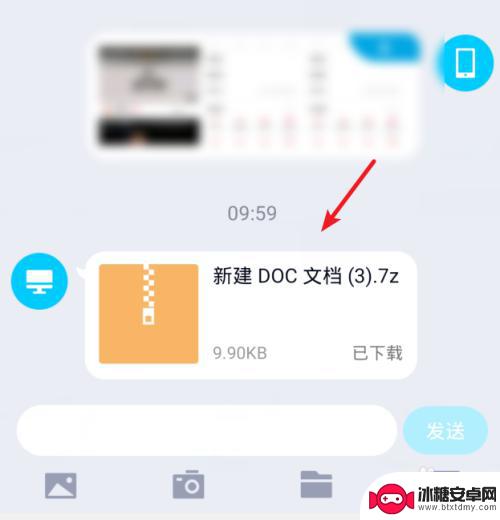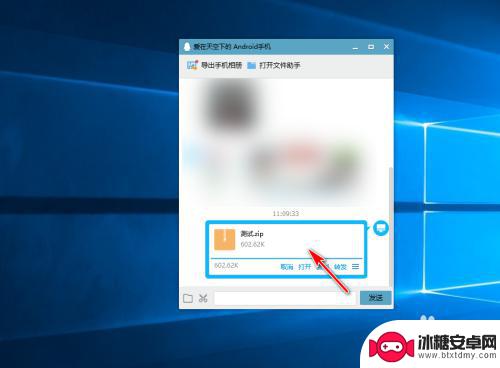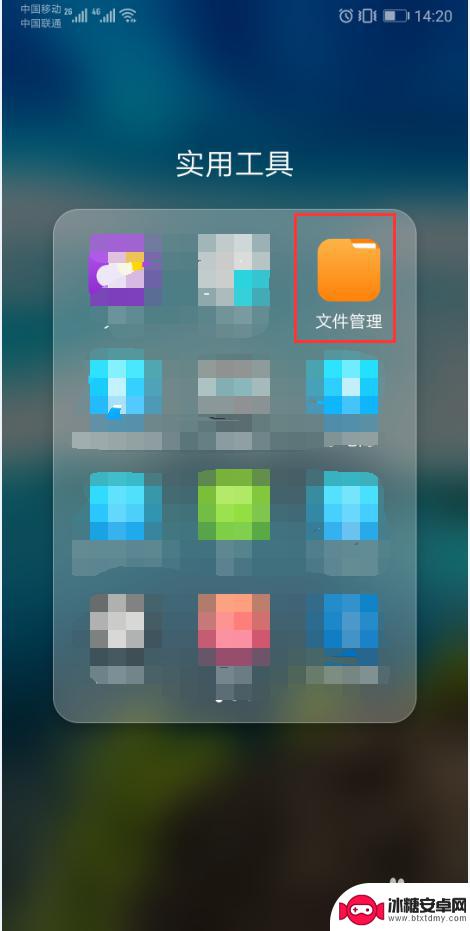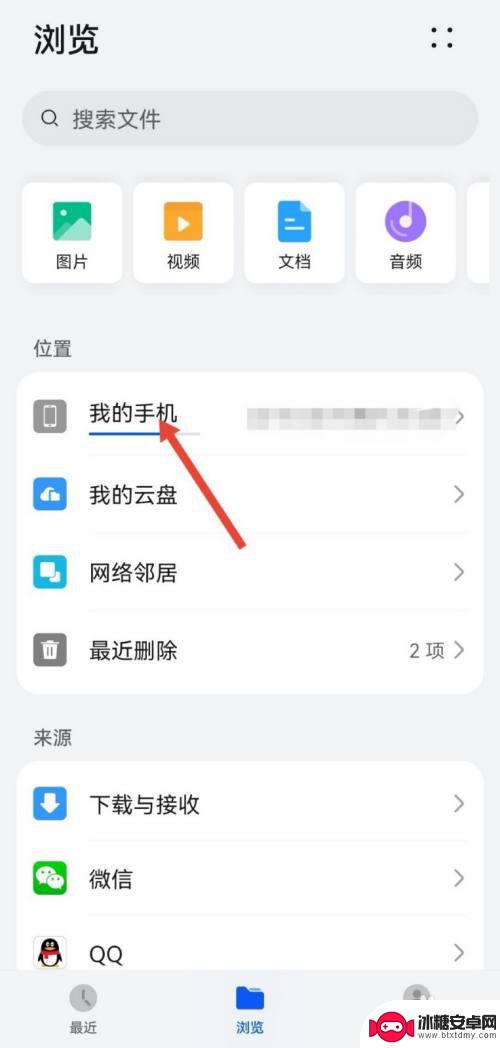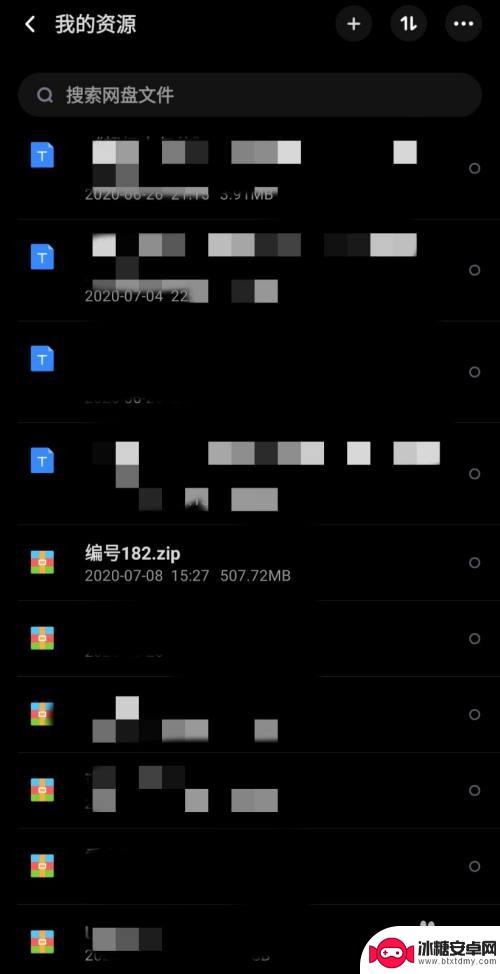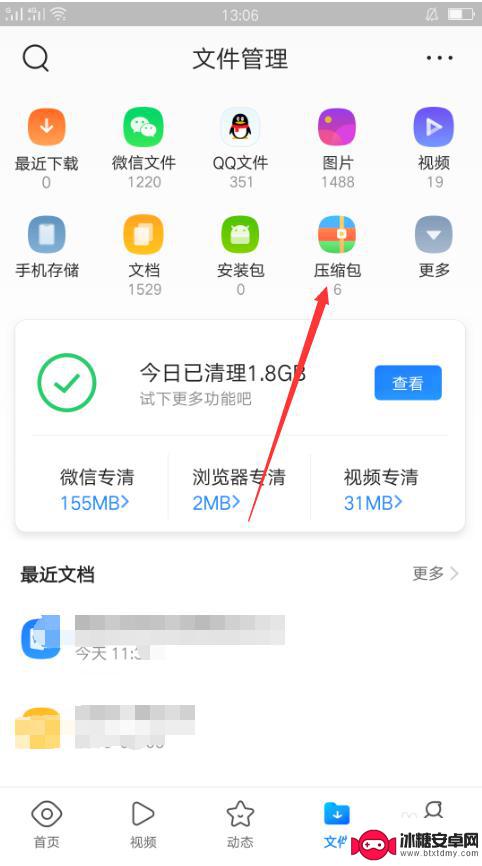手机上7z文件怎么解压 安卓手机解压7z压缩包步骤
在日常生活中,我们经常会收到或下载到各种格式的压缩包文件,而7z压缩包是一种常见的压缩格式,在安卓手机上如何解压7z文件呢?解压步骤并不复杂,只需下载并安装支持7z格式的解压软件,然后打开软件,在文件管理器中找到要解压的7z文件,选择解压到指定位置即可。通过这些简单的操作,就可以轻松地解压安卓手机上的7z压缩包文件,方便我们查看和使用其中的内容。
安卓手机解压7z压缩包步骤
方法如下:
1.手机安装ZArchiver解压工具后,点击需要解压的文件。比如,小编点击用QQ接收到的这个压缩文件。
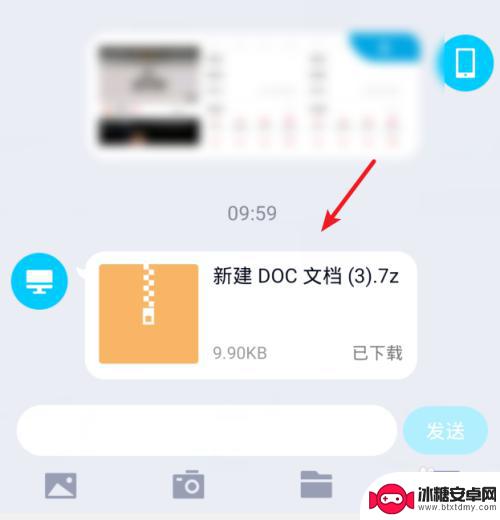
2.点击后,在加载文件界面,选择用其他应用打开的选项。
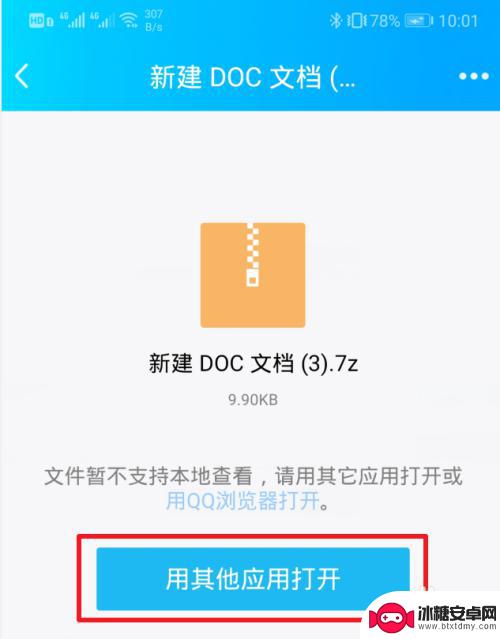
3.点击后,选择使用安装的解压工具进行打开。
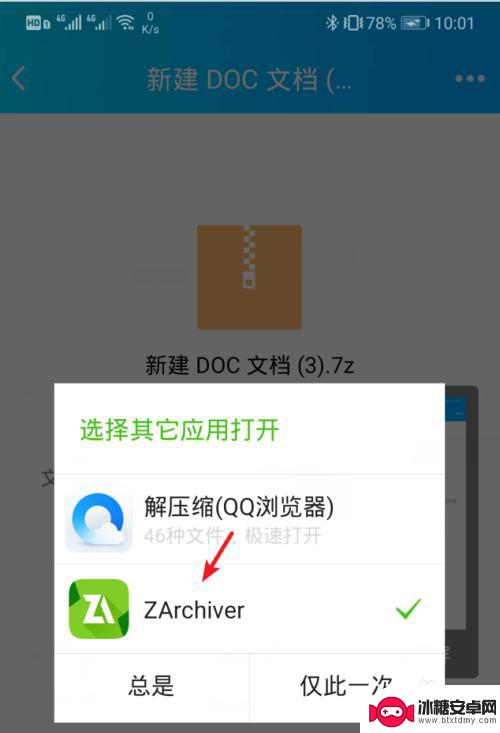
4.打开后,可以看到该7z格式压缩文件的内容,点击内容。
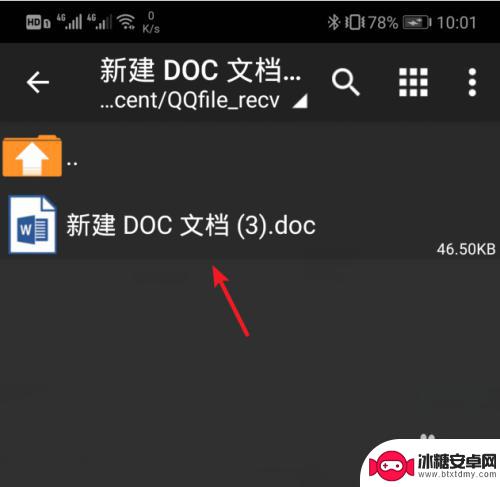
5.点击后,在下方的选项内,点击解压的选项。
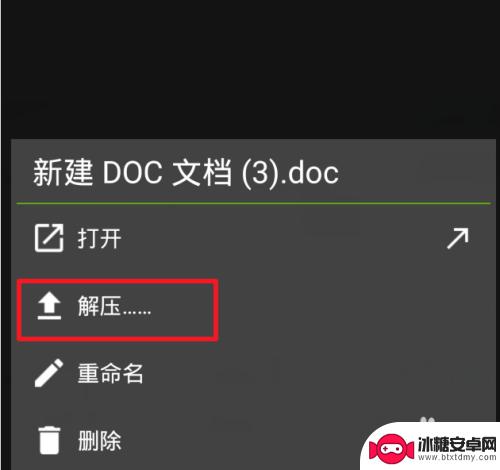
6.点击后,选择手机内需要解压该文件的位置,然后点击上方的箭头的图标。
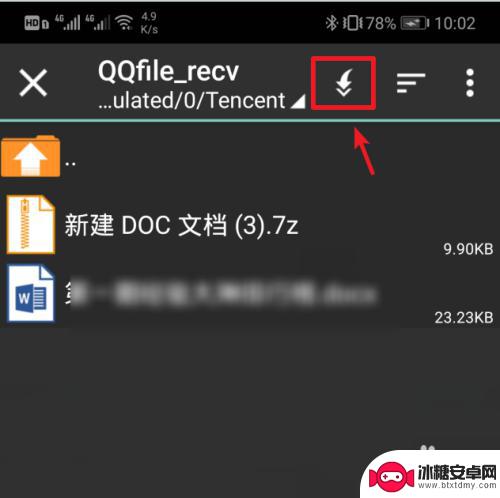
7.点击后,下方会提示压缩文档解压成功。就可以看到解压后的文件,点击解压的文件。
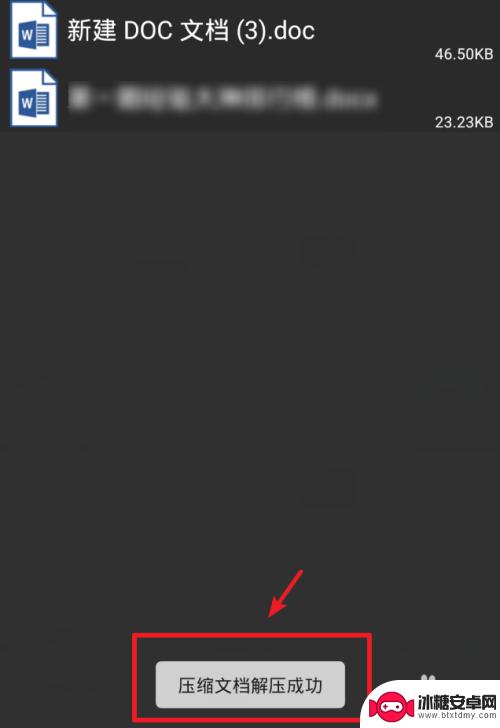
8.点击后,选择打开,即可打开查看该文件。
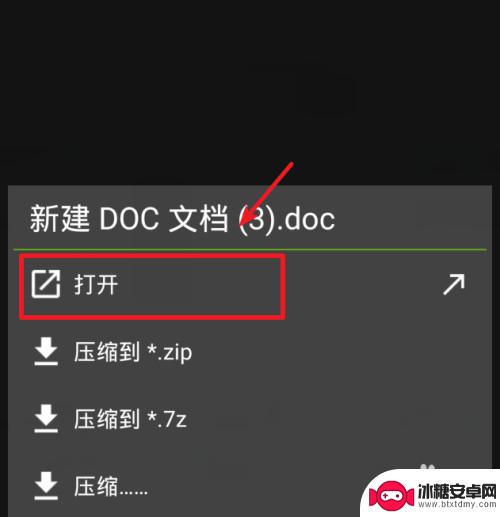
以上就是手机上7z文件如何解压的全部内容,如果遇到这种情况,你可以按照以上步骤解决问题,非常简单快速。
相关教程
-
7zip怎么解压手机 在安卓手机上使用什么软件可以解压7z格式
在安卓手机上,我们经常会遇到需要解压缩文件的情况,而7z格式是一种常见的压缩格式,在手机上如何解压7z格式的文件呢?我们可以通过使用专门的解压软件来轻松完成这一任务。其中7zi...
-
手机qq收到的压缩文件怎么打开 手机如何解压压缩包文件
手机QQ收到的压缩文件如何打开?手机如何解压压缩包文件?对于许多人来说,收到压缩文件后不知道该如何打开或解压是一个普遍的问题,只需要下载一个支持压缩文件解压的应用程序,如ES文...
-
手机如何解压文件压缩包 rar文件手机打开方法
在日常生活中,我们经常会收到文件压缩包,尤其是rar文件格式的压缩包,但是在手机上要如何打开这些压缩包呢?手机如何解压文件压缩包成为了许多人的疑惑,今天我们就来学习一下手机打开...
-
手机解压打包怎么操作 手机压缩文件的步骤
手机解压打包是我们在日常生活中经常会遇到的操作,无论是接收到压缩文件还是需要将文件进行打包,都需要掌握一定的操作技巧,在手机上进行文件的解压和打包可以帮助我们更方便地管理和传输...
-
手机怎么解压百度网盘rar 手机上解压百度网盘压缩包的方法
在日常生活中,我们经常会遇到需要解压缩文件的情况,尤其是在使用手机访问百度网盘时,如何在手机上解压百度网盘中的压缩包呢?今天我们就来探讨一下手机怎么解压百度网盘中的rar文件的...
-
手机文件压缩包怎么解压 手机压缩文件解压教程
在日常生活中,我们经常会遇到需要解压手机文件压缩包的情况,但是对于一些不熟悉操作的人来说,这可能会成为一个困扰。所以今天我将为大家介绍一下手机压缩文件解压的方法和教程,希望能帮...
-
如何拆手机显示屏 怎么正确拆解手机外屏
在日常生活中,手机已经成为我们生活中不可或缺的一部分,随着时间的推移,手机屏幕可能出现问题,需要进行更换或修理。如何正确地拆解手机外屏成为了许多人关注的焦点。正确的操作方法不仅...
-
手机怎连接网络 手机连接WIFI网络设置
手机已经成为我们日常生活中必不可少的工具,而连接网络更是手机功能的基础之一,手机可以通过多种方式连接网络,其中最常见的方式就是连接WIFI网络。连接WIFI网络可以让手机实现快...
-
苹果手机怎么样设置无线网 iPhone如何连接WIFI
苹果手机作为一款领先的智能手机品牌,其连接无线网络的设置也是非常简单方便的,用户只需打开手机的设置,进入Wi-Fi选项,然后选择要连接的无线网络并输入密码即可轻松连接上互联网。...
-
门禁卡怎么设置手机用密码 手机门禁卡设置方法
现代科技的发展使得门禁系统也变得更加智能化,我们可以通过手机来设置门禁卡的密码,实现更加便捷的出入方式。手机门禁卡设置方法也变得更加简单易行,让我们可以随时随地控制自己的出入权...